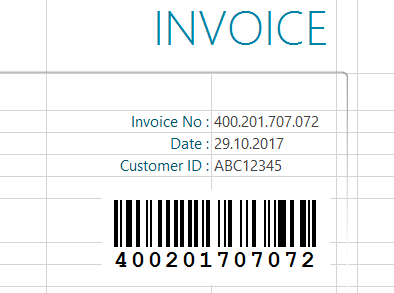バーコードをExcelシートに埋め込む方法
Excel 365, 2024, 2021, 2019, 2016, 2013, 2010
シートで、リンクしたいセルを選択します。この例では請求書番号です:
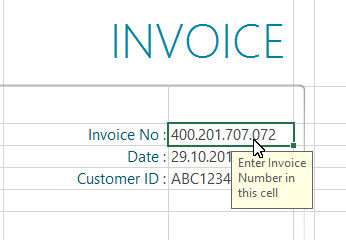
1
文書に新しいバーコードを挿入するには、ActiveBarcodeタブのWork with barcodesグループのAddボタンをクリックします:
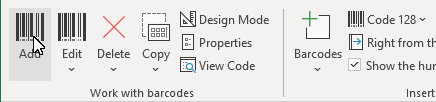
2
ダイアログが開き、希望するバーコードを設定できます:バーコードタイプのリストからバーコードシンボロジーを選択します。たとえば、次のタイプのいずれかを選択できます: QR Code, GS1/EAN-128, Data Matrix, GTIN/EAN-13, Code 39, Code 93, GS1-Data Matrix, Code 128, PDF417, DUN-14, EAN-8, EAN-14, EAN-18, ISBN, ITF-14, NVE, PZN8, SCC-14, SSCC-18 ...などがある。
サイズとその他のプロパティを設定します。バーコードダイアログのオプションの詳細な概要は、ここにあります:アドインのバーコードダイアログ。
Okをクリックして、バーコードをドキュメントに適用します。
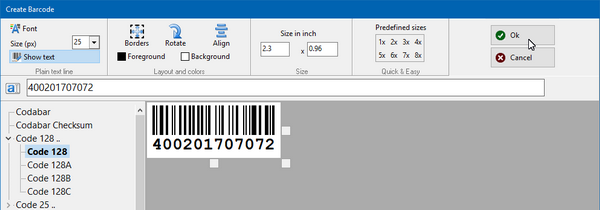
3
バーコードを最終的な位置に移動するには、Excelのデザインモードを起動する:
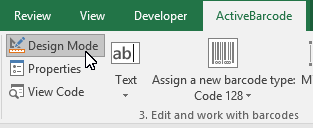
4
バーコードを希望の位置に移動します。完了!